如何在 iPhone 上的 WhatsApp 中阻止和取消阻止某人
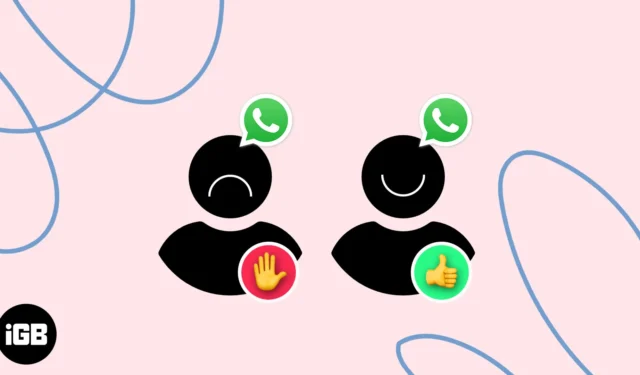
無論是不斷向您發送不需要的消息的垃圾郵件發送者,還是騷擾您的未知銷售人員,在 WhatsApp 上阻止他們都很容易。他們甚至不會知道這件事。在這裡,我將概述如何在 iPhone 上的 Whatsapp 中阻止或取消阻止某人。
- 當您在 WhatsApp 上屏蔽某人時會發生什麼?
- 如何在 iPhone 上阻止和取消阻止 WhatsApp 聯繫人
- 如何通過 iPhone 上的 WhatsApp 設置阻止和取消阻止聯繫人
- 如何在 iPhone 上的 WhatsApp 中屏蔽未知號碼
當您在 WhatsApp 上屏蔽某人時會發生什麼?
- 您屏蔽的人將無法再向您發送消息、進行語音或視頻通話、查看您上次查看的狀態,或者查看您的個人資料圖片、簡介和狀態更新。
- 如果您與被阻止的人進行群聊,你們仍然可以看到彼此的消息。
- 在 WhatsApp 上屏蔽某人並不會刪除他們的聊天記錄。您可以查看已阻止聯繫人的舊消息。
- 此人的電話號碼會保存在您的手機或 iCloud 或 Gmail 等帳戶中。如果需要,您可以手動刪除該聯繫人。
如何在 iPhone 上阻止和取消阻止 WhatsApp 聯繫人
按照以下方法,您可以直接阻止 WhatsApp 上任何人的聊天。
- 啟動WhatsApp → 選擇您想要阻止的聯繫人。
- 點擊頂部的
聯繫人姓名。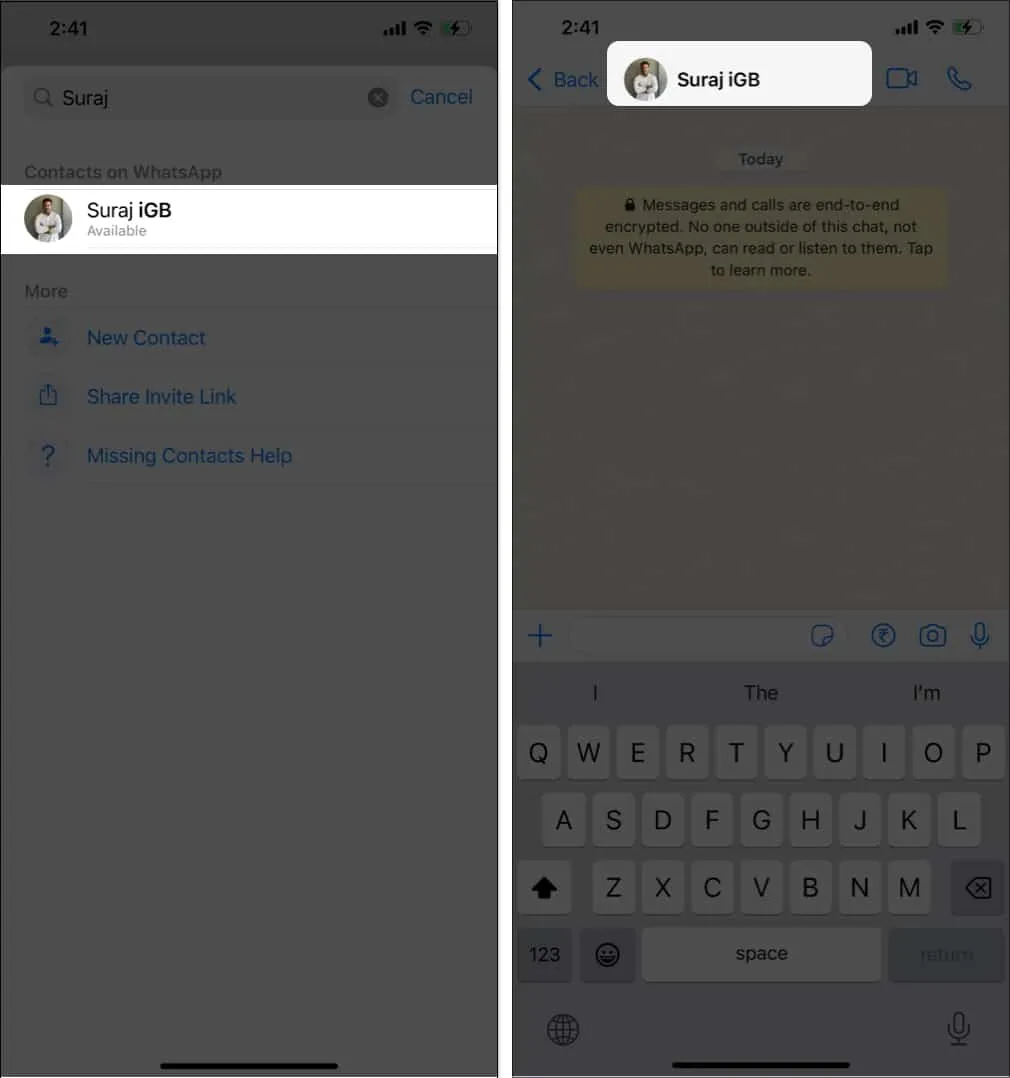
- 向下滾動並選擇阻止 [聯繫人姓名] → 點擊阻止進行確認。
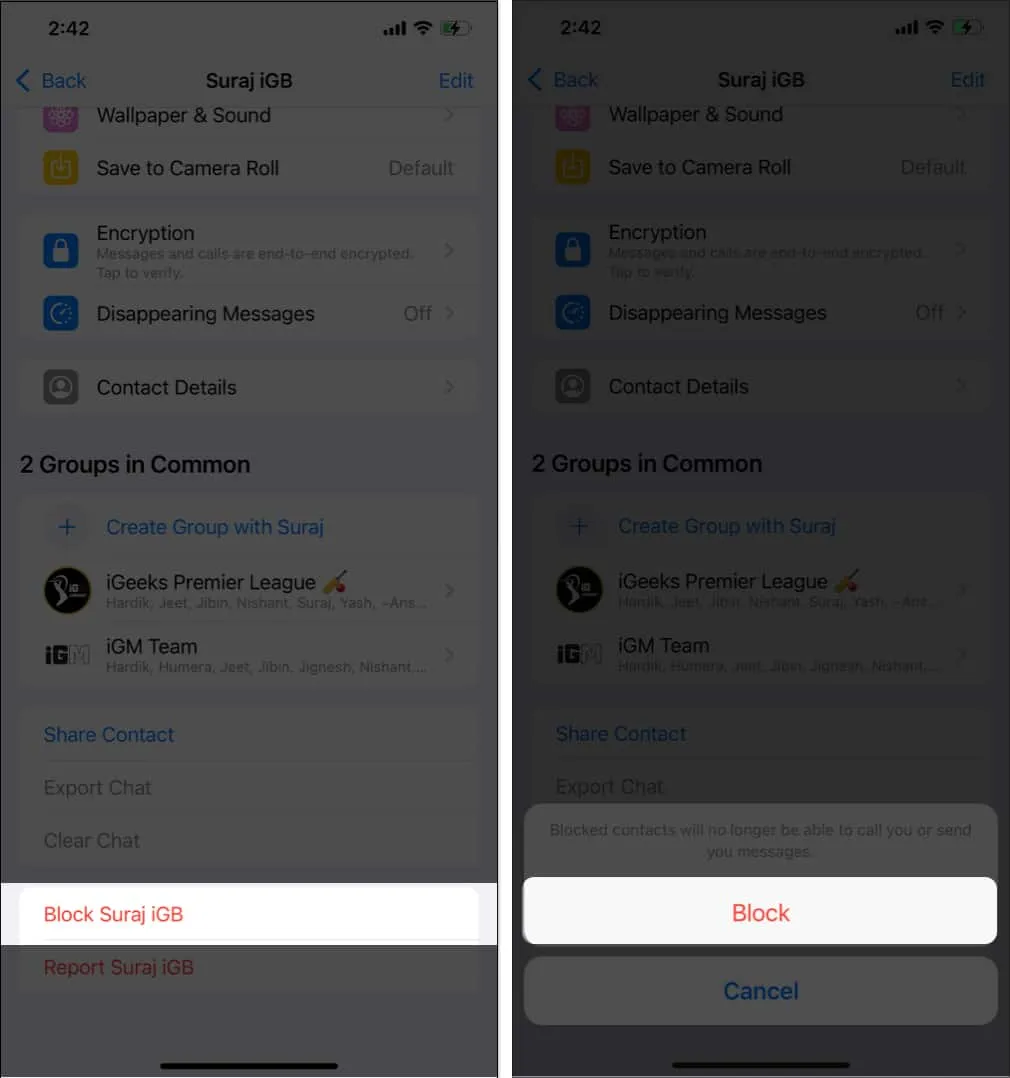
如何在 iPhone 上解鎖 WhatsApp 聯繫人
您可以通過三種方法解除對某人的聊天屏蔽,您可以使用其中任何一種來完成工作。
方法 1:啟動WhatsApp → 前往聯繫人的聊天室→ 點擊聯繫人的姓名→ 向下滾動並選擇取消阻止 [聯繫人姓名]。
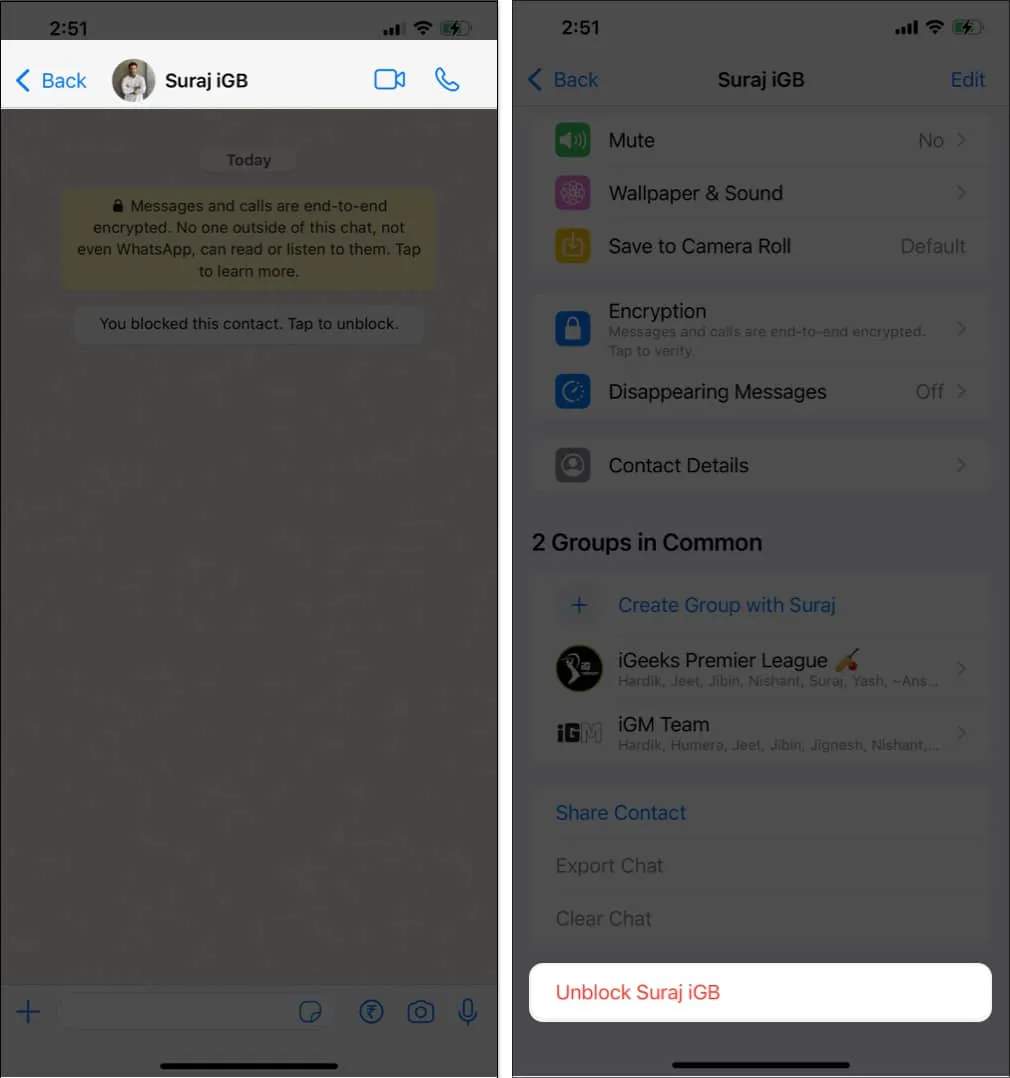
方法 2:點擊標有“您阻止了此聯繫人”的橫幅。點擊即可解鎖。→ 選擇取消阻止。
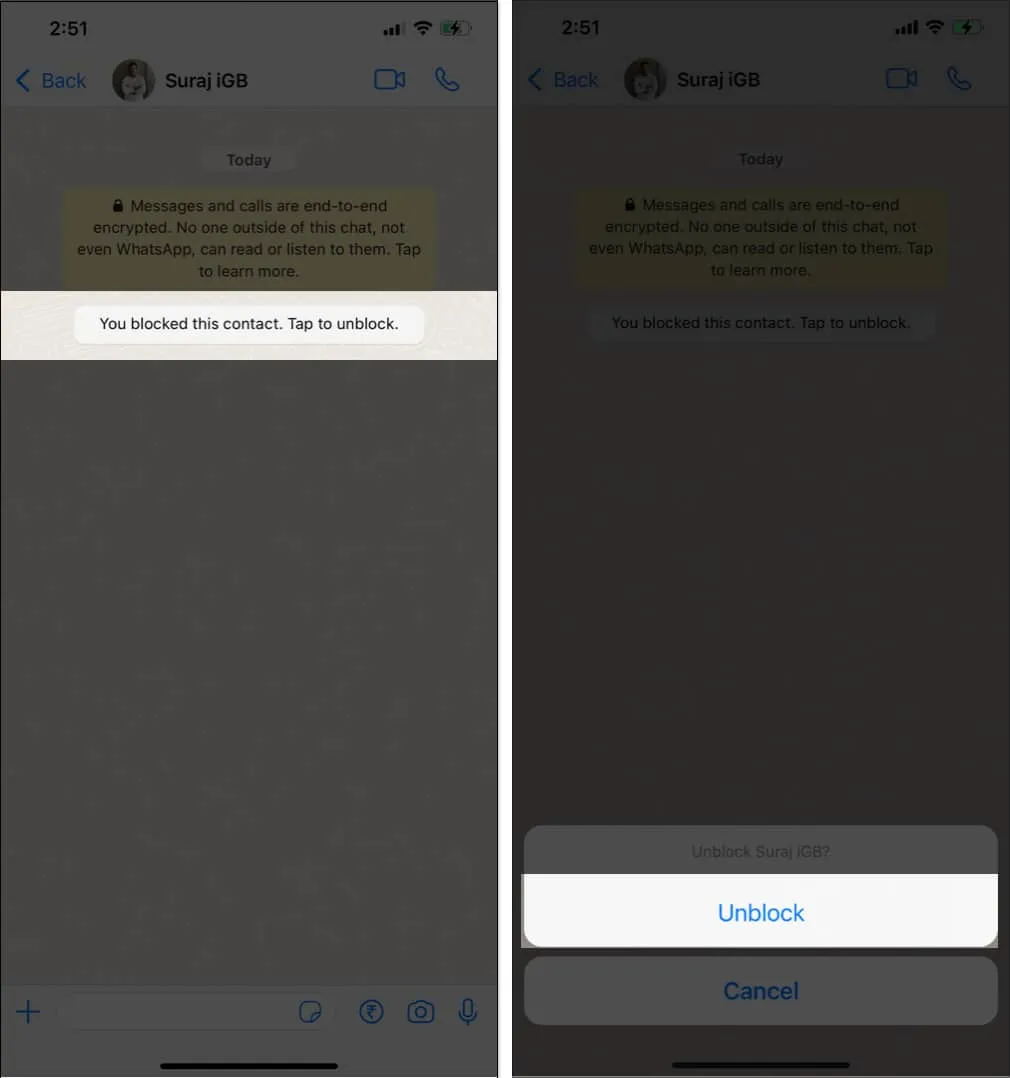
方法 3:當您嘗試向被阻止的用戶發送短信時,系統會要求您取消阻止。只需選擇取消阻止並開始聊天即可。
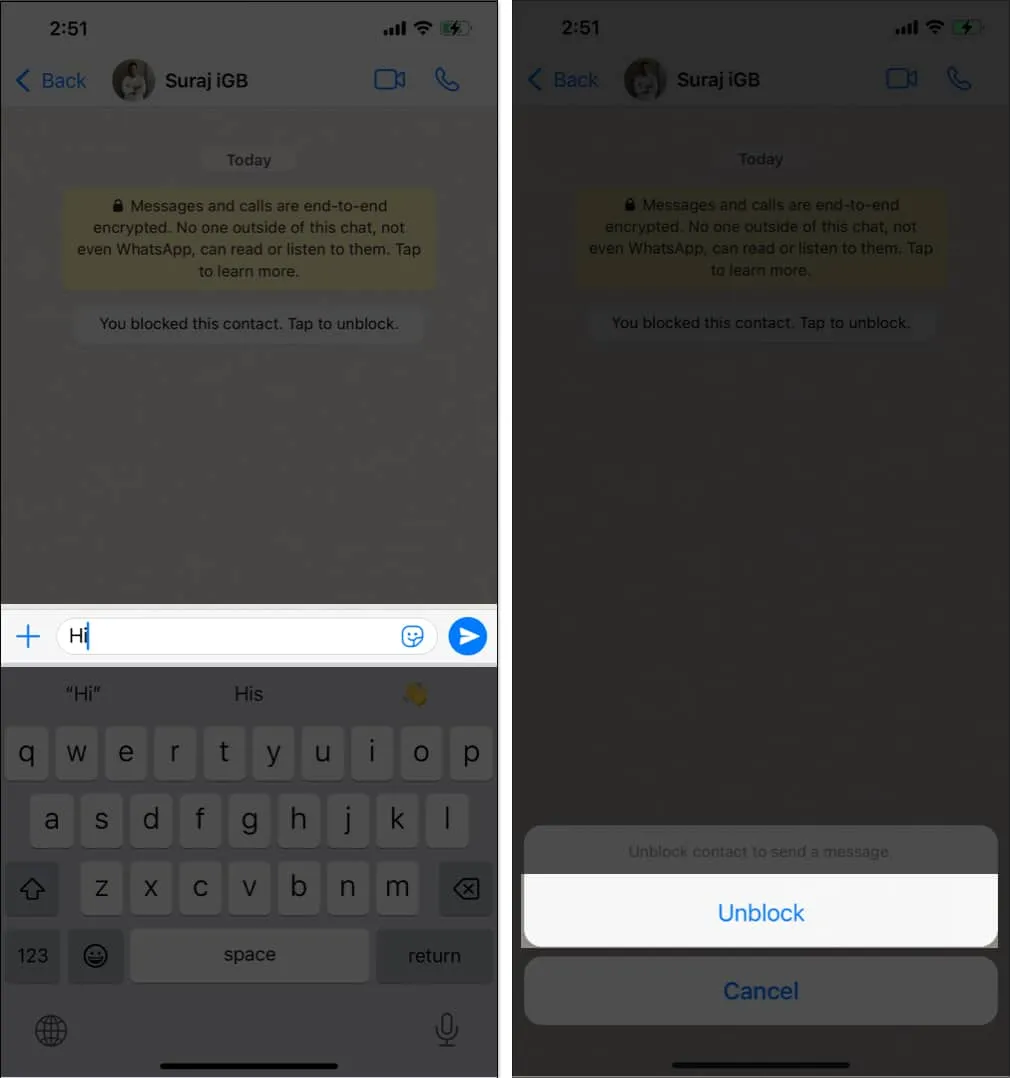
如何通過 iPhone 上的 WhatsApp 設置阻止和取消阻止聯繫人
- 打開WhatsApp → 前往設置→ 選擇隱私。
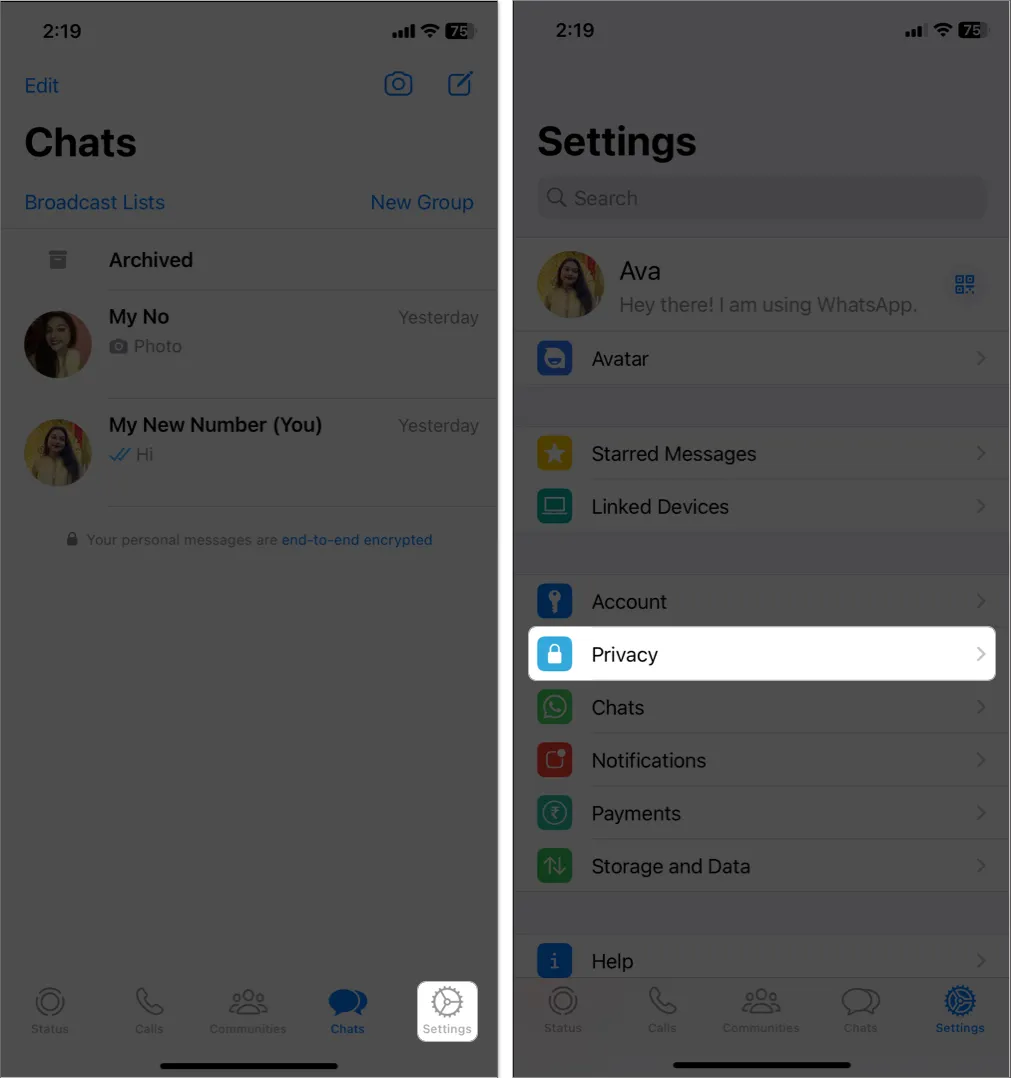
- 選擇“已阻止” → 點擊“新增” → 選擇要阻止的
聯繫人。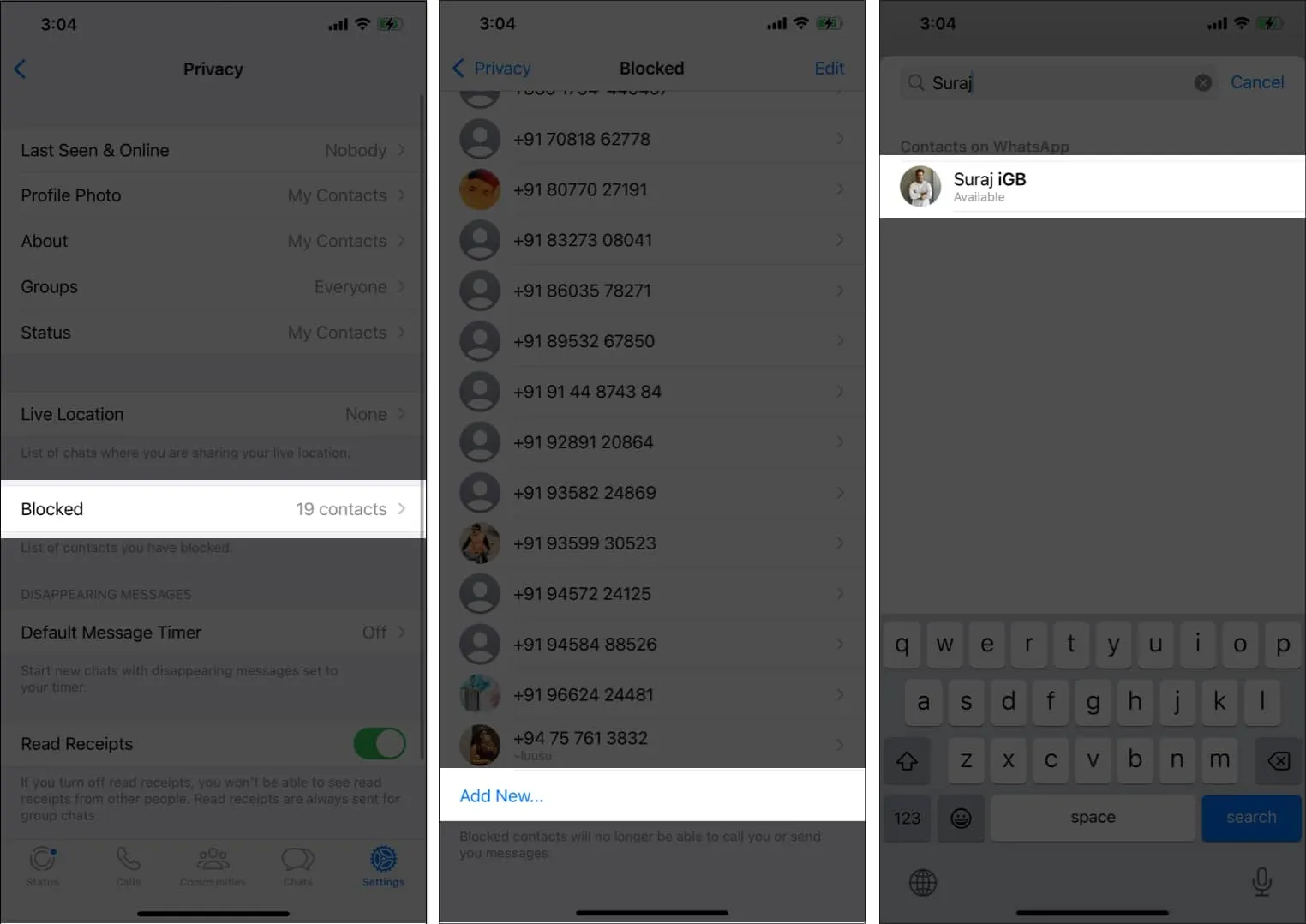
如何從 iPhone 上的 WhatsApp 設置取消阻止聯繫人
使用 WhatsApp 的設置解除對某人的屏蔽非常簡單。您可以選擇下面列出的任何方法並實施它們。
方法 1:啟動WhatsApp → 前往設置→ 選擇隱私→ 選擇阻止→從右向左滑動聯繫人。
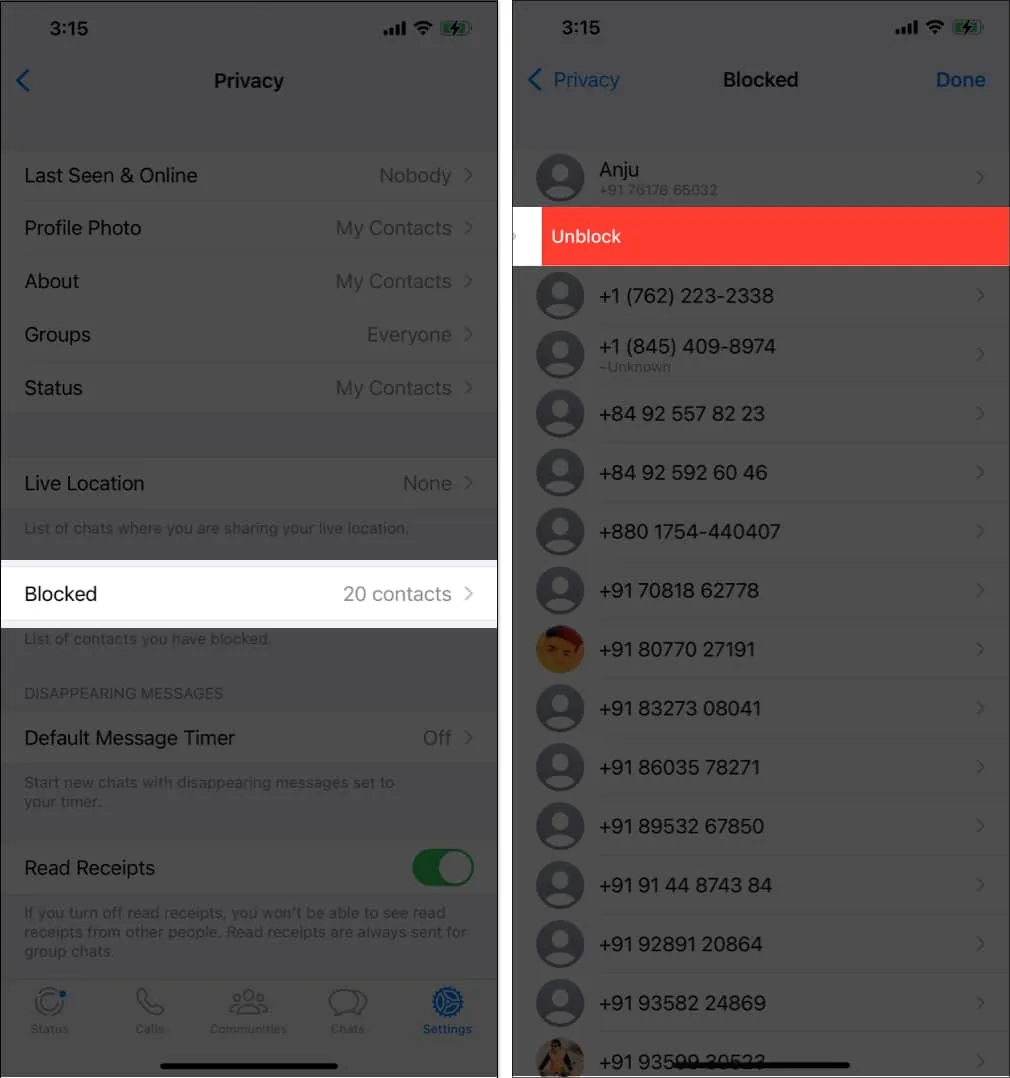
方法 2:轉到WhatsApp → 選擇隱私→ 選擇阻止→ 點擊編輯→ 選擇減號 (-) → 點擊取消阻止。
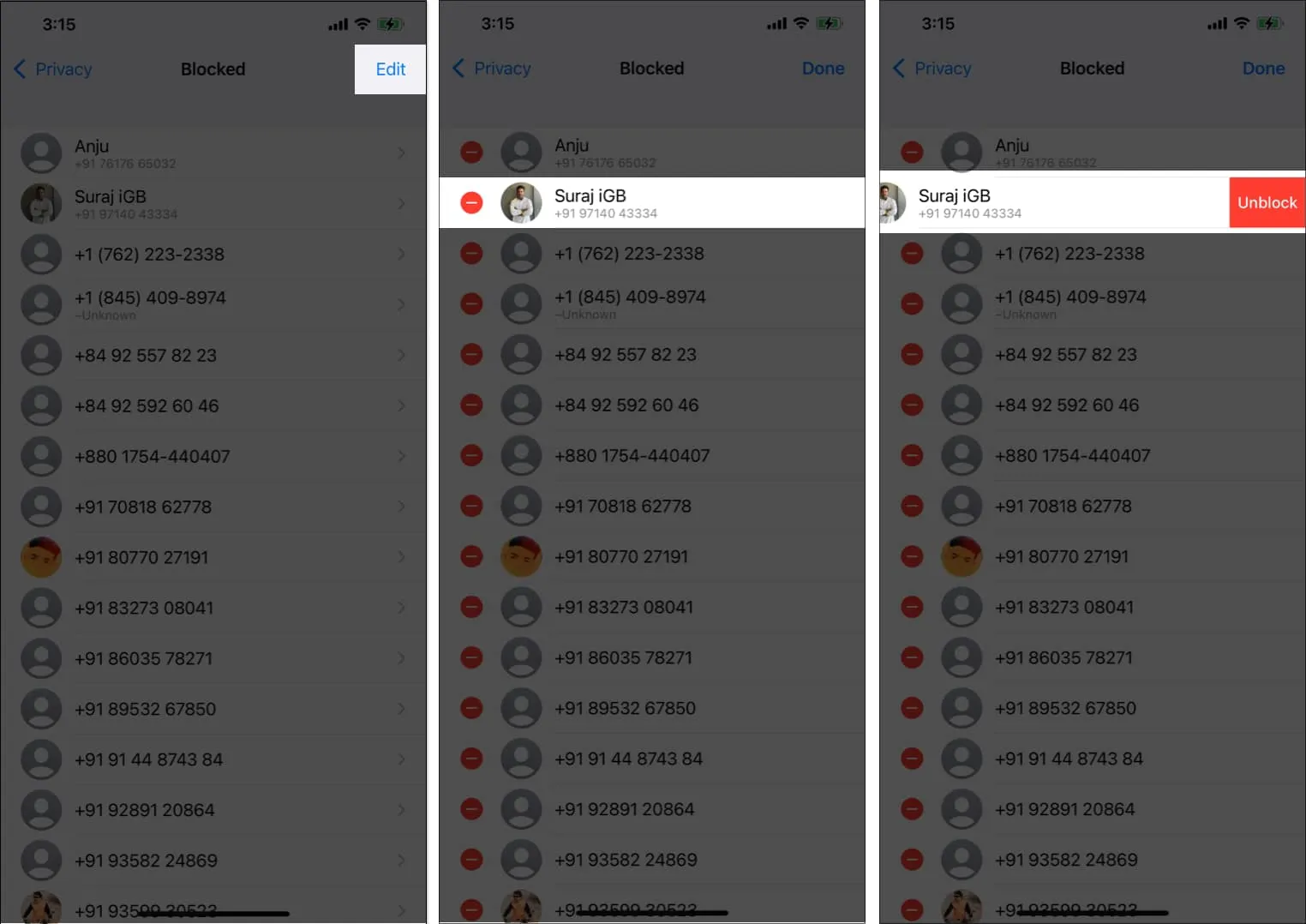
方法 3:打開WhatsApp → 前往設置→ 選擇隱私→ 選擇阻止→ 點擊聯繫人姓名→ 向下滾動並選擇取消阻止 [聯繫人姓名]。
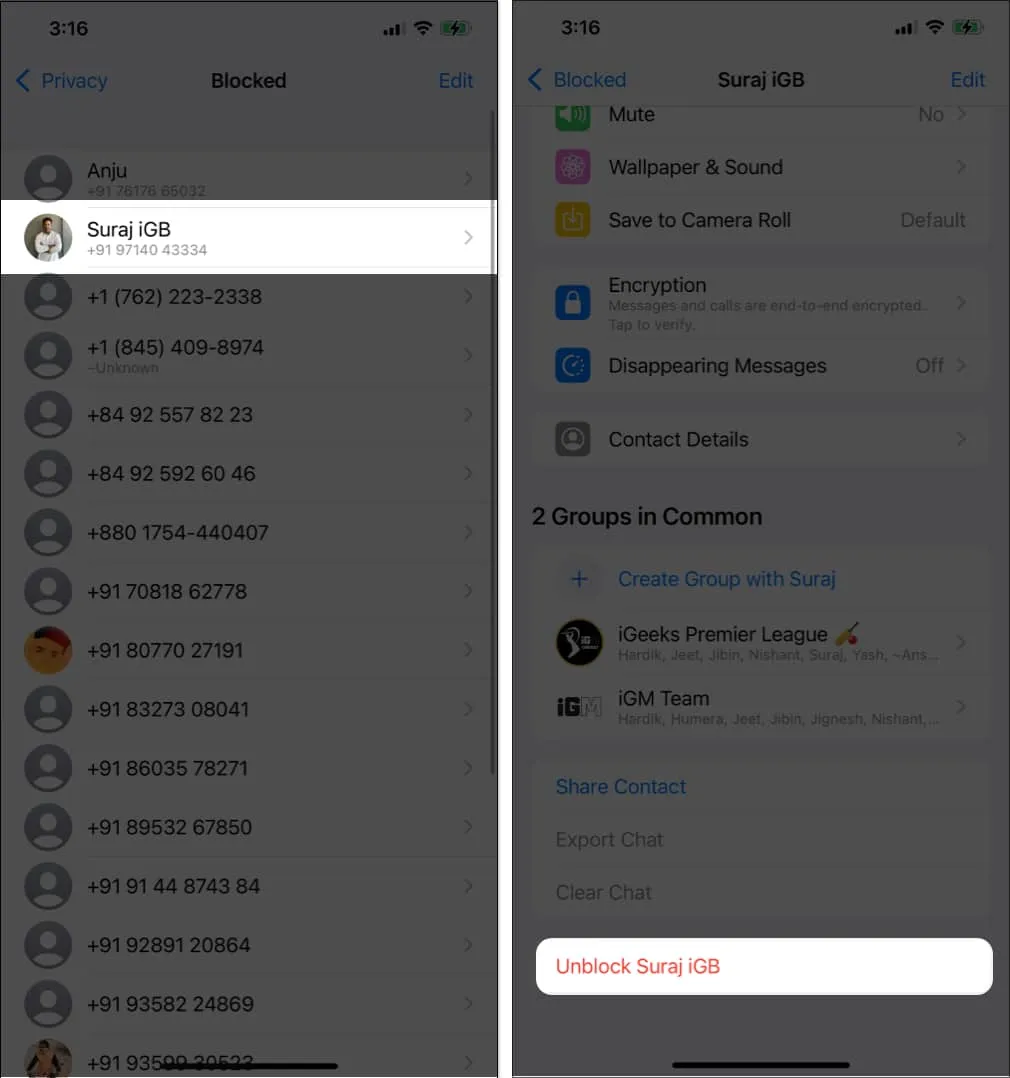
如何在 iPhone 上的 WhatsApp 中屏蔽未知號碼
在線詐騙的最新趨勢之一是通過 WhatsApp 進行詐騙。通常,您會收到一條來自外國號碼的消息或電話,告訴您您贏得了獎品,或者只需點擊幾下就有機會賺很多錢。這些說法都是錯誤的,因為我是騙局的受害者。
然而,在 WhatsApp 上阻止未知發件人的號碼是保護自己免受此類詐騙的最簡單方法。以下是在您的 WhatsApp 上阻止國際來電的未知號碼的步驟。
方法 1:打開未知發件人的 WhatsApp 聊天→ 點擊阻止→ 選擇阻止確認。
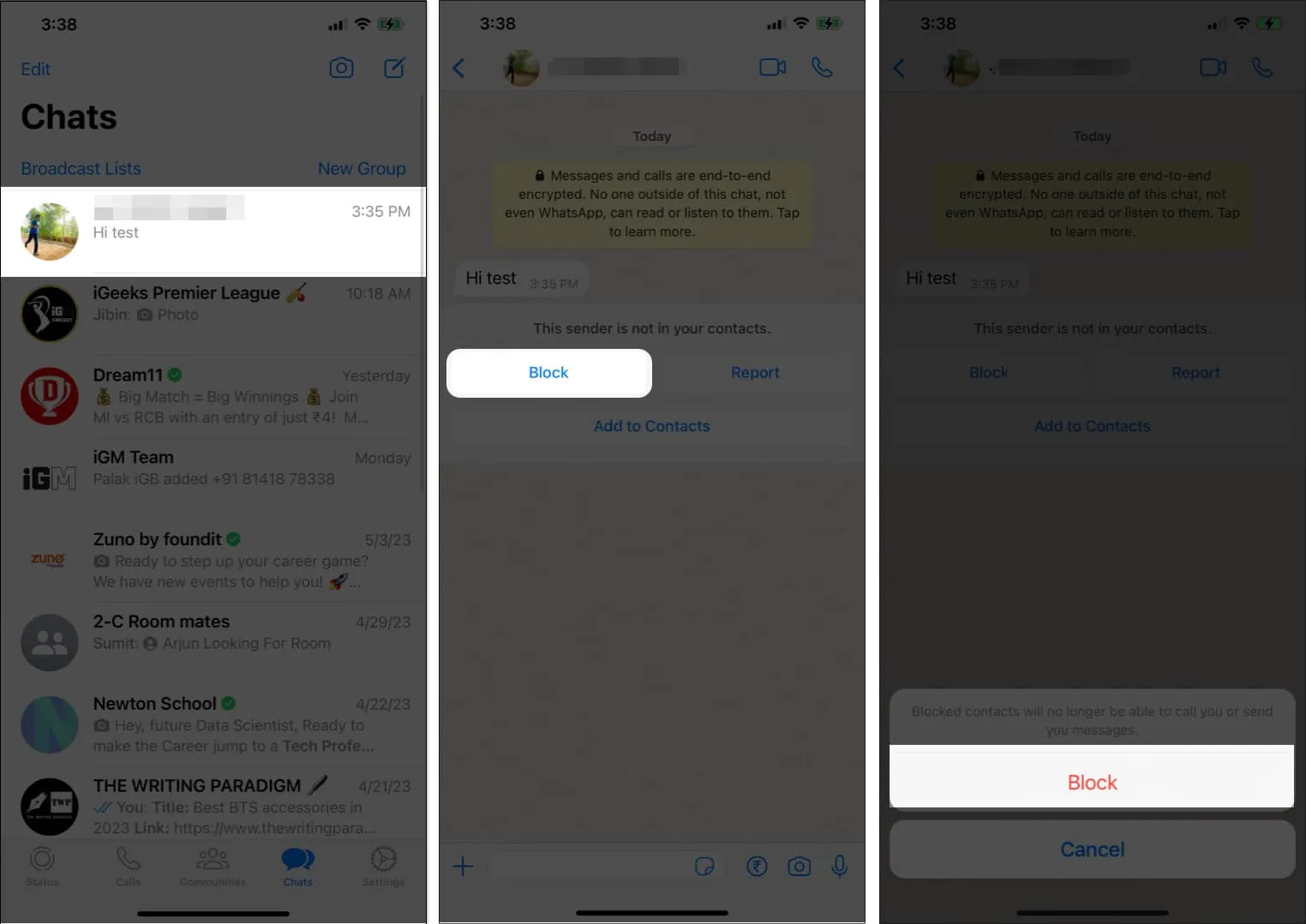
方法 2:前往未知發件人的 WhatsApp 聊天→ 選擇舉報→ 選擇舉報並阻止。這將向 WhatsApp 發送針對發件人的報告並阻止該號碼。
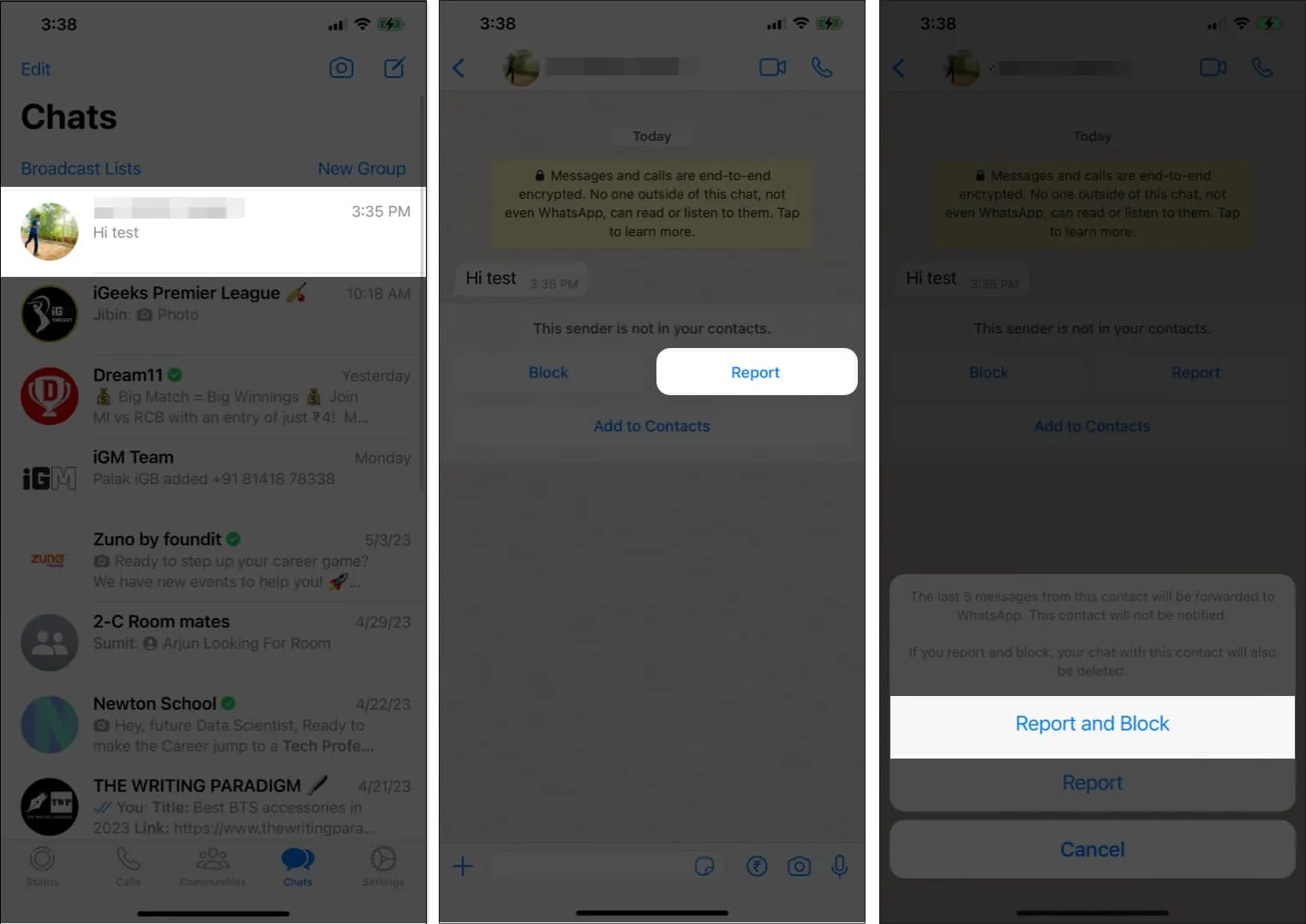
現在,如果您改變主意或意識到自己錯誤地阻止了某人,那麼您可以按照上述任何一種方法來取消阻止該聯繫人。
常見問題解答
我可以在某人不知情的情況下在 WhatsApp 上屏蔽他們嗎?
您在 WhatsApp 中屏蔽的人不會收到任何通知。因此,您可以在某人不知情的情況下在 WhatsApp 上屏蔽他們。
取消阻止後,我會收到來自被阻止聯繫人的消息嗎?
取消阻止後,您就可以開始接收來自被阻止的聯繫人的消息。但是,如果聯繫人之前在被阻止期間向您發送過消息,那麼即使在取消阻止後,這些消息也不會發送給您。
屏蔽聯繫人後我還能看到他們的個人資料照片嗎?
是的,您可以看到被阻止的聯繫人的個人資料圖片。但被阻止的聯繫人無法訪問您的個人資料照片。
不再有 WhatsApp 垃圾郵件!
通過阻止和取消阻止聯繫人,可以方便地管理 WhatsApp 上的社交關係。希望以上提到的方法對您有同樣的幫助。如果您想停止在 WhatsApp 上接收某人的消息而不阻止他們,請將該聯繫人靜音並存檔他們在 WhatsApp 上的聊天記錄。



發佈留言